
جدول المحتويات:
- مؤلف John Day [email protected].
- Public 2024-01-30 07:38.
- آخر تعديل 2025-01-23 12:53.
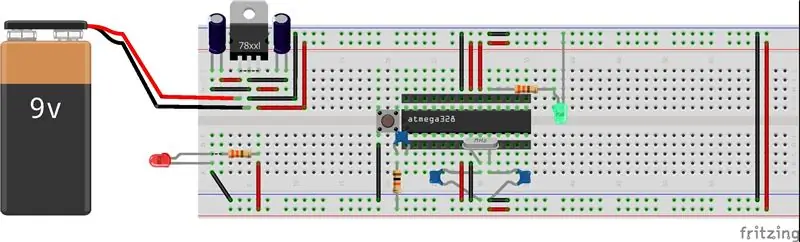
من خلال تصميم لوحة Arduino-Board الخاصة بك ، ستتعرف على بعض المكونات الجديدة والدوائر الإلكترونية ، بما في ذلك بعض الموضوعات المتقدمة مثل مزود الطاقة ودائرة التوقيت واستخدام ATmega IC (الدوائر المتكاملة).
سيساعدك في المستقبل في إنشاء مشاريعك الخاصة مثل محطة الطقس ودروع الأتمتة المنزلية وما إلى ذلك.
تتمثل ميزة Arduino ذاتية الصنع في أنها تتمتع باستهلاك منخفض للطاقة وتضمن إمكانية تشغيل المشروع لفترة طويلة على البطارية.
بالإضافة إلى ذلك ، يمكنك توسيع اللوحة عن طريق إضافة توسيع المنفذ الرقمي أو التناظري أو بعض وحدات الاتصال.
اللوازم
الأجهزة
لإنشاء Arduino بسيط ، ستحتاج إلى الأجهزة التالية:
1x ATmega328P-PU متحكم مع محمل الإقلاع من Arduino
1x7805 منظم جهد خطي (خرج 5 فولت ، 35 فولت كحد أقصى إدخال)
1x اللوح (أنا أستخدم 830 دبوس)
أسلاك توصيل مختلفة
1x16 ميجا هرتز الكريستال مذبذب
1x 28 دبوس IC المقبس
1x 1 μF ، مكثف إلكتروليتي 25 فولت
1x 100 μF، 25 V مكثف كهربائيا
2x 22 pF ، مكثفات سيراميك 50 فولت
2x 100 nF ، مكثفات سيراميك 50 فولت
2x 330 أوم مقاومات (R1 و R2)
1x 10 كيلو أوم المقاوم (R3)
عدد 2 من مصابيح LED من اختيارك (LED1 و LED2)
زر ضغط 1x
رأس اختياري 2x 6 سنون ورأس 3x 8 سنون
1x PP3 بطارية مبكرة
بطارية من النوع PP3 بجهد 9 فولت
1x FTDI محول البرمجة
الخطوة 1: 7805 منظم الجهد الخطي
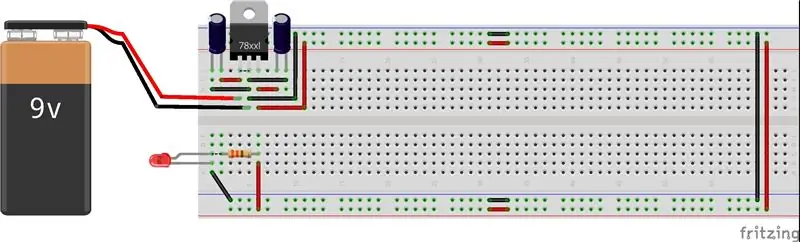


يحتوي منظم الجهد الخطي على دائرة بسيطة تحول جهدًا إلى آخر. يمكن للمنظم 7805 تحويل الجهد بين 7 و 30 فولت إلى 5 فولت ثابت ، مع تيار يصل إلى 1 أمبير ، وهو مثالي للوحة Arduino.
سنبدأ بإنشاء دائرة إمداد الطاقة التي تحتوي على منظم جهد 7805 في شكل TO-220 ومكثفين بقدرة 100 μF لكل منهما.
عندما تنظر إلى مقدمة شريحة 7805 - الدبوس الموجود على اليسار مخصص لجهد الإدخال ، يتصل الدبوس المركزي بـ GND والدبوس الأيمن هو اتصال خرج 5 فولت. أوصي بوضع المشتت الحراري ، لأنه عندما تسحب الدائرة ما يصل إلى 1 أمبير كحد أقصى للتيار ، ستكون شريحة 7805 ساخنة بهدوء (يمكنك حرق طرف إصبعك عند لمسها).
ضع مكثف 100 μF بين IN الخاص بالمنظم والأرض ومكثف 100 μF على سكة حديدية بين الطاقة والأرض. يجب أن تكون حذرًا - فالمكثف الإلكتروليتي مستقطب (يشير الشريط الفضي الموجود على المكثف إلى الساق الأرضية) ويجب وضعه وفقًا للتخطيطي تمامًا.
أضف أسلاك الطاقة والأرضية للمكان الذي سيكون فيه منظم الجهد الخاص بك ، وقم بتوصيل كل سكة في المنتصف والجزء الأيمن من اللوحة. وبهذه الطريقة ، لدينا مصدر طاقة 5 فولت من القضبان العلوية والسفلية للوح. بالإضافة إلى ذلك ، سنقوم بتضمين مصباح LED أحمر مضاء عند تشغيل الطاقة ، وبهذه الطريقة يمكننا دائمًا رؤية متى يتم تشغيل اللوحة.
الصمام الثنائي الباعث للضوء هو الصمام الثنائي ويسمح فقط للتيار الكهربائي بالتدفق في اتجاه واحد. يجب أن تتدفق الكهرباء إلى الساق الطويلة وتخرج من الساق القصيرة. يحتوي كاثود LEDs أيضًا على جانب واحد مسطح قليلاً ، والذي يتوافق مع الساق القصيرة السلبية من LED.
تحتوي دائرتنا على مصدر طاقة بجهد 5 فولت ومصباح LED أحمر يبلغ حوالي 1.5 - 2 فولت. لتقليل الجهد ، يجب علينا توصيل المقاوم في سلسلة بمصباح LED ، مما يحد من كمية الكهرباء المتدفقة لمنع تلف الصمام. سيتم استخدام بعض الجهد بواسطة المقاوم ويتم تطبيق حصة مناسبة منه فقط عبر LED. أدخل المقاوم بين الساق القصيرة من LED والصف الذي يحتوي على السلك الأسود على الجانب الأيمن من الشريحة (GND).
السلكان الأحمر والأسود الموجودان على يسار منظم الجهد هو المكان الذي سيتم فيه توصيل مزود الطاقة الخاص بك. السلك الأحمر مخصص لـ POWER والسلك الأسود للأرض (GND).
ملاحظة: يمكنك فقط توصيل مصدر طاقة يتراوح بين 7 و 16 فولت. أي انخفاض لن تحصل على 5 فولت من منظمك ، والجهد العالي 17 فولت سوف يتلف الشريحة الخاصة بك. بطارية 9V ، مصدر طاقة 9V DC ، أو مزود طاقة 12V DC مناسب.
وبالنسبة لبعض الدوائر الأكثر تقدمًا ، يمكنك وضع منظم جهد بجهد قابل للتعديل. بهذه الطريقة ، يمكنك إضافة بعض مستشعرات 3.3 فولت إلى اللوحة أو تشغيل محرك 9 فولت تيار مستمر.
المزيد عن منظمات الجهد الخطي -
www.instructables.com/id/Introduction-to-Linear-Voltage-Regulators
الخطوة 2: متحكم ATmega328P-PU


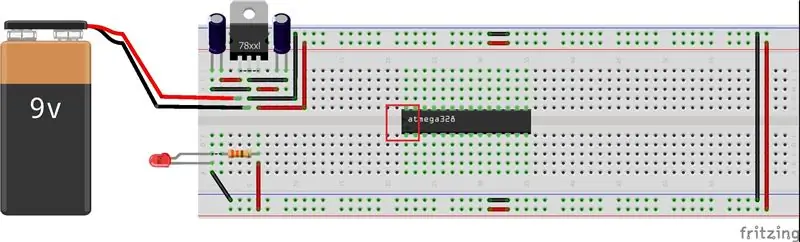
لبناء Arduino على اللوح ، فأنت بحاجة إلى متحكم ATmega328P-PU الذي هو عقل لوحة Arduino ذاتية الصنع. ضعها كما هو موضح في المخططات وكن حذرًا - يمكن أن تنكسر الأرجل إذا قمت بإجبارها على الدخول ، أو يمكنك استخدام مقبس 28 دبوسًا. يجب وضع IC مع قطع على شكل قمر موجه إلى يسار اللوح (يتم ترقيم المسامير من 1 إلى 28 عكس اتجاه عقارب الساعة).
ملاحظة: لا تحتوي جميع أجهزة ATmega IC على أداة تحميل التشغيل Arduino (البرنامج الذي يسمح لها بتفسير الرسومات المكتوبة لـ Arduino). عند البحث عن متحكم دقيق لاردوينو الخاص بك ، تأكد من تحديد واحد يتضمن بالفعل أداة تحميل التشغيل.
هنا قليلا من نظرية الميكروكونترولر
المتحكم الدقيق هو جهاز كمبيوتر صغير مزود بمعالج ينفذ التعليمات. لديها أنواع مختلفة من الذاكرة لحفظ البيانات والتعليمات من برنامجنا (رسم تخطيطي) ؛ يحتوي ATmega328P-PU على ثلاثة أنواع من الذاكرة: ذاكرة فلاش 32 كيلو بايت ISP (برمجة داخل النظام) حيث يتم تخزين الرسومات التخطيطية ، 1 كيلو بايت EEPROM (ذاكرة قراءة فقط قابلة للمسح كهربائيًا قابلة للبرمجة) لتخزين البيانات على المدى الطويل و 2 كيلو بايت SRAM (ذاكرة وصول عشوائي ثابتة) لتخزين المتغيرات عند تشغيل رسم تخطيطي.
ملاحظة: من المهم معرفة أن البيانات الموجودة في ذاكرة الفلاش و EEPROM يتم الاحتفاظ بها عند إزالة الطاقة عن وحدة التحكم الدقيقة.
يحتوي المتحكم الدقيق على 13 خط إدخال / إخراج رقمي للأغراض العامة (GPIO) وستة 10 بت (قيم بين 0 و 1023) تناظرية لخطوط GPIO للمحول الرقمي (ADC) لتحويل الجهد على دبوس إلى قيمة رقمية. هناك ثلاثة مؤقتات مع موقتين 8 بت بقيم بين 0 و 255 ، ومؤقت 16 بت بقيم بين 0 و 65535 ، والتي يتم استخدامها بواسطة وظيفة delay () في الرسم أو عن طريق تعديل عرض النبضة (PWM).
هناك خمسة أوضاع لتوفير الطاقة يمكن تحديدها بواسطة البرامج ويعمل المتحكم الدقيق بين 1.8 فولت و 5.5 فولت. يمكنك استخدام الصورة كمرجع لتخطيط دبوس ATmega328P-PU.
هناك ثلاث مجموعات من المنافذ: PB و PC و PD مع 8 و 7 و 8 دبابيس على التوالي ، بالإضافة إلى دبابيس (GND) ودبوس 5 فولت (VCC) بجهد إمداد (AVCC) والجهد المرجعي التناظري (AREF) دبابيس للمحول التناظري إلى الرقمي (ADC).
الخطوة 3: ربط ATmega328P-PU
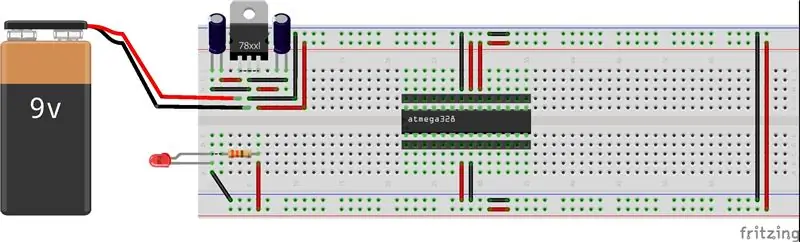
بعد وضع IC ، قم بتوصيل المسامير 7 و 20 و 21 من ATmega بسكة الطاقة الإيجابية على اللوح ، والمسامير 8 و 23 بقضبان الطاقة السلبية ، استخدم أسلاك التوصيل لتوصيل قضبان الطاقة الموجبة و GND على جانبي السبورة ، كما هو موضح في الشكل.
دبوس 7 - Vcc - جهد إمداد رقمي
دبوس 8 - GND
دبوس 22 - GND
دبوس 21 - عارف - دبوس مرجعي تناظري لـ ADC
دبوس 20 - AVcc - إمداد الجهد لمحول ADC. يلزم توصيله بالطاقة إذا لم يتم استخدام ADC كما في مثالنا. إذا كنت ترغب في استخدامه في المستقبل ، فيجب أن يتم تشغيله عبر مرشح تمرير منخفض (لتقليل الضوضاء).
بعد ذلك ، ضع دبوس رأس ذي أربعة عشر اتجاهًا - سيكون مشابهًا لـ Arduino GPIOs.
الخطوة 4: زر إعادة الضبط
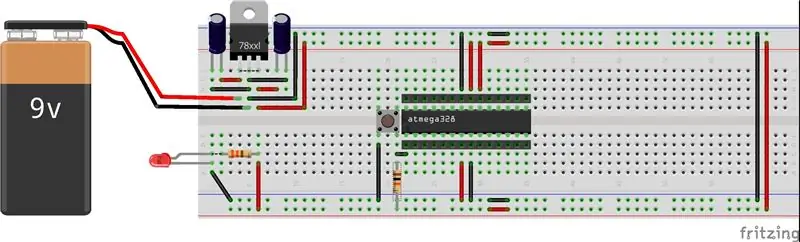
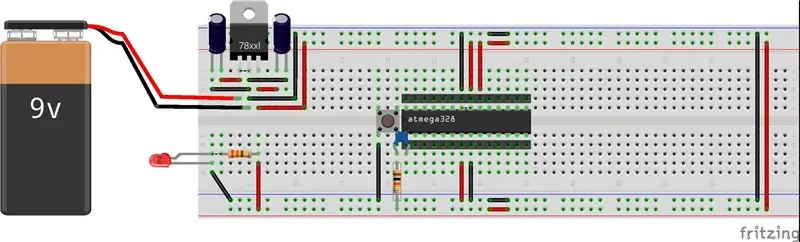
أضف مفتاح اللمس الصغير حتى تتمكن من إعادة ضبط Arduino وتجهيز الشريحة لتحميل برنامج جديد. سيؤدي الضغط اللحظي السريع على هذا المفتاح إلى إعادة ضبط الشريحة.
سنقوم بإدخال زر إعادة الضبط في دائرتنا كما هو موضح في الشكل ، عندما نضغط عليه ، سيتم تقصير الدائرة الكهربائية إلى GND لتجاوز المقاوم 1kOhm وتوصيل ATmega Pin 1 بـ GND. بعد ذلك ، أضف سلكًا من الجزء السفلي الأيسر من المفتاح إلى دبوس RESET لرقاقة ATmega وسلكًا من الجزء العلوي الأيسر من المفتاح إلى الأرض.
بالإضافة إلى ذلك ، أضف مقاوم سحب 10 كيلو أوم إلى + 5 فولت من دبوس إعادة الضبط لمنع الشريحة من إعادة ضبط نفسها أثناء التشغيل العادي. سيتم توصيل هذا المقاوم بمصدر طاقة 5 فولت ، "سحب" دبوس 1 إلى 5 فولت. وعند توصيل Pin 1 بـ 0V بدون مقاومة ، ستتم إعادة تشغيل الشريحة. عند إعادة تشغيل وحدة التحكم الدقيقة ، ابحث عن برنامج جديد يتم تحميله (عند بدء التشغيل ، إذا لم يتم إرسال أي شيء جديد ، فسيتم تشغيل البرنامج الأخير الذي تم إرساله).
يحتوي المقاوم على أربعة خطوط ملونة. القراءة البني = 1 ، الأسود = 0 ، البرتقالي = 3 تعطينا الرقم 103. المقاومة في أوم تبدأ بـ 10 أصفار بعد - 10 ، 000 أوم أو 10 كيلو أوم ، والشريط الذهبي هو التسامح (5٪).
لترقية دائرتنا - يمكننا وضع "فصل" مكثف ". ضع مكثف سيراميك 100 نانوفاراد (نانو فاراد). إنه قرص صغير به سلكان مع "علامة 104" وهذا النوع من المكثفات غير مستقطب ويمكن وضعه في أي اتجاه.
يعمل مكثف "الفصل" هذا على تنعيم التموجات الكهربائية ، لذلك يتم اكتشاف إشارة إعادة التشغيل المرسلة إلى Pin 1 بشكل موثوق. تظهر الأرقام 104 سعتها في بيكو فاراد في التدوين العلمي. يخبرنا الشكل الأخير "4" عن عدد الأصفار التي يجب جمعها. تبدأ السعة من "10" ثم تستمر مع 4 أصفار أخرى - 100000 بيكو فاراد ، وبما أن 1000 بيكو فاراد هي 1 نانو فاراد ، فهناك 100 نانو فاراد (104).
أدخل المكثف بين الجزء العلوي الأيسر من الشريحة (دبوس 1 ، عكس اتجاه عقارب الساعة من شكل نصف القمر)
الخطوة 5: مذبذب بلوري
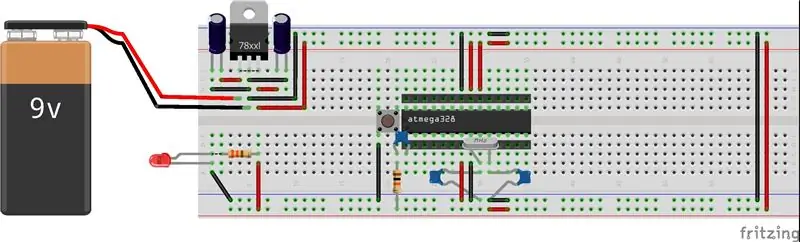

الآن سنقوم بعمل ساعة IC. إنه كوارتز 16 ميجا هرتز واثنين من المكثفات الخزفية 22pF (بيكو فاراد) لكل منهما. ينشئ المذبذب البلوري إشارة كهربائية بتردد دقيق للغاية. في هذه الحالة ، يكون التردد 16 ميجا هرتز ، مما يعني أن المتحكم الدقيق يمكنه تنفيذ 16 مليون تعليمات معالج في الثانية.
تسمح البلورة (الشكل) التي تبلغ 16 ميجاهرتز لـ Arduino بحساب الوقت ، وتعمل المكثفات على تسهيل جهد الإمداد.
الأرجل المصنوعة من الكريستال الكوارتز متشابهة - لا يمكنك توصيلها للخلف. قم بتوصيل أحد أرجل البلورة بالدبوس 9 على شريحة ATmega ، والساق الأخرى بالدبوس 10. قم بتوصيل أرجل أحد مكثفات القرص 22 pF بالدبوس 9 و GND ، ومكثف القرص الآخر بالدبوس 10 و GND ، مثل كما هو مبين في الشكل.
ملاحظة: المكثفات القرصية غير مستقطبة ويمكن إدخالها بأي طريقة.
تجدر الإشارة إلى أن أطوال الأسلاك بين المكثفات 22pF يجب أن تكون متساوية في الطول ويجب أن تكون قريبة قدر الإمكان من وحدة التحكم لتجنب التفاعلات مع أجزاء أخرى من الدوائر.
الخطوة 6: إضافة LED إلى Pin 13

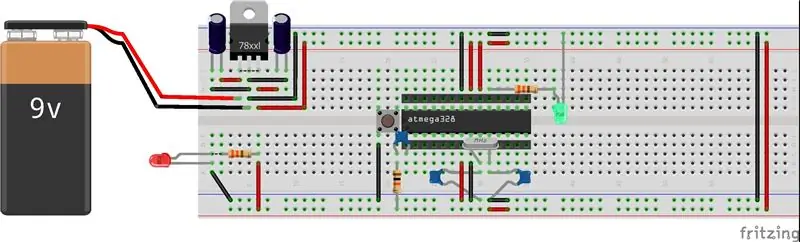
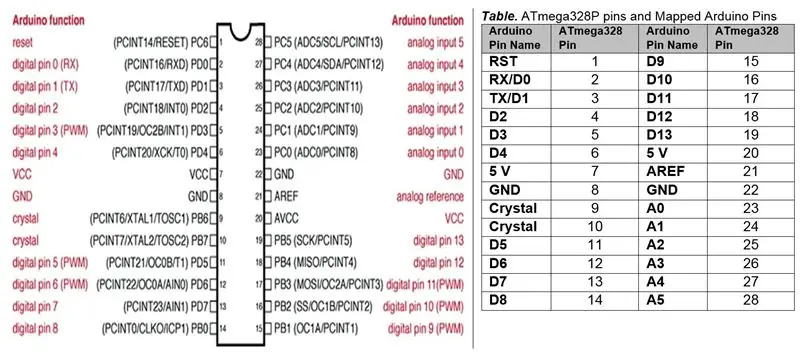
الآن سنضيف مؤشر LED الأخضر (الرقم الرقمي 13 على Arduino).
أدخل ساق طويلة من مصابيح LED في الصف الموجود أسفل السلك الأحمر (على الجانب الأيمن من الشريحة - الطاقة ، أو 5 فولت) والساق القصيرة في الصف الأول الفارغ أسفل المتحكم الدقيق.
يتم توصيل هذا المقاوم 330 أوم في سلسلة مع LED ، مما يحد من كمية الكهرباء المتدفقة لمنع تدمير مصابيح LED.
أدخل المقاوم بين الساق القصيرة من LED ، والصف الذي يحتوي على السلك الأسود على الجانب الأيمن من الشريحة (GND أو 0Volts)
جميع المسامير التناظرية والرقمية وغيرها المتوفرة على لوحة Arduino العادية متوفرة أيضًا في إصدار اللوح الخاص بنا. يمكنك استخدام جدول ATmega التخطيطي والدبوس كمرجع.
الخطوة 7: USB إلى الموصل التسلسلي
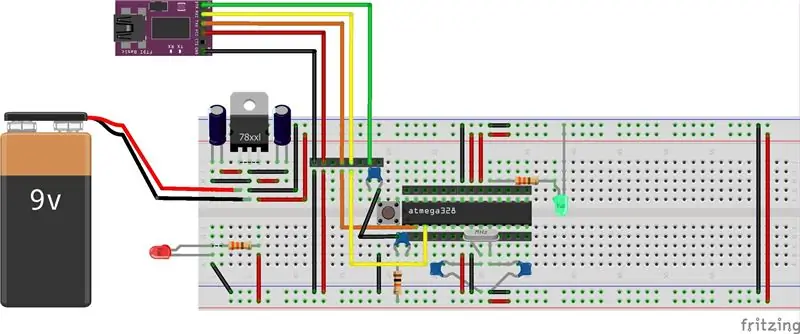


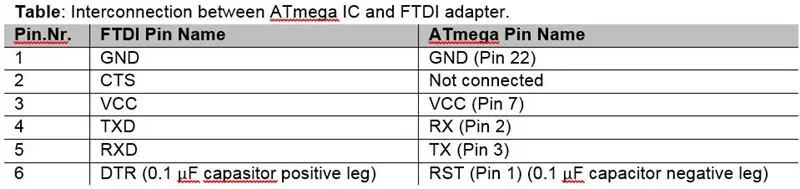
يوفر الميكروكونترولر ATmega 328P-PU ثلاثة أوضاع اتصال: USART تسلسلي قابل للبرمجة (جهاز استقبال - مرسل عالمي متزامن وغير متزامن) ، منفذ تسلسلي SPI (واجهة محيطية تسلسلية) ، وواجهة تسلسلية ثنائية الأسلاك. تأخذ USART بايت من البيانات وتنقل البتات الفردية بالتتابع ، الأمر الذي يتطلب خطوط اتصال إرسال (TX) واستقبال (RX). يستخدم SPI أربعة خطوط اتصال: master-out slave-in (MOSI) ، master-in slave-out (MISO) ، وساعة تسلسلية (SCK) مع خط تحديد تابع منفصل (SS) لكل جهاز. يستخدم ناقل I2C Communication Two Wire Interface (TWI) خطي إشارة: البيانات التسلسلية (SDA) والساعة التسلسلية (SCL).
لتوصيل اللوح الخاص بنا بجهاز الكمبيوتر باستخدام Arduino IDE لتنزيل رسم تخطيطي ، سنستخدم USB إلى واجهة UART التسلسلية مثل FT232R FTDI.
عند شراء كبل FTDI تأكد من أنه من طراز 5 فولت ، لأن موديل 3.3 فولت لن يعمل بشكل صحيح. يحتوي هذا الكبل (الموضح في الشكل) على قابس USB في أحد طرفيه ومقبس بستة أسلاك في الطرف الآخر.
عند توصيل الكبل ، تأكد من أن جانب المقبس مع السلك الأسود يتصل بدبوس GND على دبابيس رأس اللوح. بمجرد توصيل الكبل ، فإنه يوفر أيضًا الطاقة للدائرة ، تمامًا مثل لوحة Arduino العادية.
ثم سنقوم بتوصيل FTDI الخاص بنا بلوحة Arduino ذاتية الصنع ؛ كمرجع يمكنك استخدام الجدول والتخطيطي.
يتم توصيل مكثف إلكتروليتي 0.1μF بين دبوس DTR (Data Terminal Ready) الموجود على USB إلى واجهة UART التسلسلية و Microcontroller Reset ، والذي يعيد ضبط المتحكم الدقيق للمزامنة مع USB إلى الواجهة التسلسلية.
ملاحظة: جزء Oneclever هو أنه يجب توصيل دبوس RX للمتحكم الدقيق بـ TX الخاص بـ USB بالمحول التسلسلي ونفس الشيء مع TX لجهاز واحد إلى RX للآخر.
دبوس CTS (Clear to Send) الموجود على USB بواجهة UART التسلسلية غير متصل بالمتحكم الدقيق.
لتنزيل رسم تخطيطي إلى وحدة التحكم الدقيقة في Arduino IDE من قائمة Tools ➤ Port ، حدد منفذ الاتصال (COM) ذي الصلة ومن قائمة Tools ➤ Board حدد Arduino / Genuino Uno. يتم تجميع الرسم التخطيطي في Arduino IDE ثم تحميله على وحدة التحكم الدقيقة باستخدام USB إلى واجهة UART التسلسلية. عند تنزيل المخطط ، تومض مؤشرات LED باللونين الأخضر والأحمر لواجهة USB-to-serial UART TXD و RXD.
يمكن إزالة واجهة USB إلى واجهة UART التسلسلية وتوصيل مصدر طاقة 5 فولت بالمتحكم الدقيق. يتم توصيل مقاوم LED ومقاوم 220kΩ بدبوس متحكم دقيق 19 ، أي ما يعادل دبوس Arduino 13 ، لتشغيل رسم وميض.
الخطوة 8: تحميل Sketch أو تثبيت Bootloader
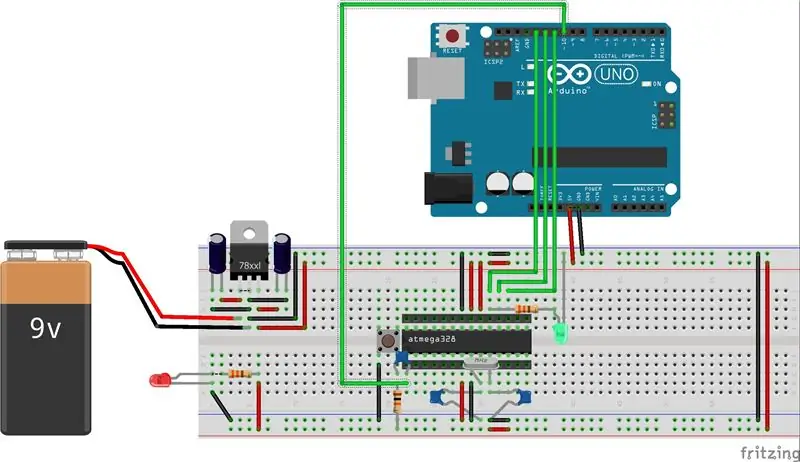
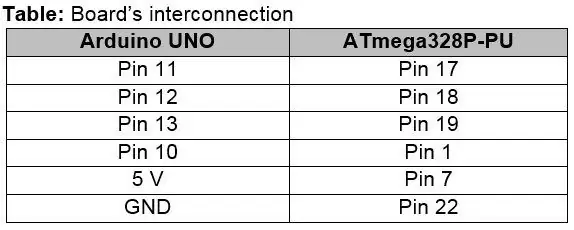
إذا لم يكن لديك محول USB إلى محول تسلسلي - يمكنك استخدام Arduino آخر (في حالتي Arduino UNO) لتحميل رسم أو أداة تحميل إقلاع على اللوحة المصممة ذاتيًا.
تتطلب المتحكمات الدقيقة ATmega238P-PU محمل الإقلاع لتحميل الرسومات وتشغيلها من Arduino IDE ؛ عندما يتم تطبيق الطاقة على وحدة التحكم الدقيقة ، يحدد برنامج bootloader ما إذا كان يتم تحميل رسم جديد ، ثم يقوم بتحميل المخطط في ذاكرة وحدة التحكم الدقيقة. إذا كان لديك ATmega328P-PU بدون أداة تحميل التشغيل ، فيمكنك تحميل أداة تحميل التشغيل باستخدام اتصال SPI بين لوحتين.
إليك كيفية تحميل أداة تحميل التشغيل إلى ATmega IC.
أولاً ، دعنا نبدأ بتكوين Arduino UNO الخاص بنا كمزود خدمة الإنترنت ، ويتم ذلك لأنك تريد من Arduino UNO تحميل المخطط إلى ATmega IC وليس نفسه.
الخطوة 1: تكوين Arduino UNO لدينا كمزود خدمة الإنترنت
لا تقم بتوصيل ATmega IC أثناء تشغيل التحميل أدناه.
- قم بتوصيل اردوينو بجهاز كمبيوتر
- افتح اردوينو IDE
- حدد اللوحة المناسبة (Tools> Board> Arduino UNO) ومنفذ COM (Tools> Port> COM؟)
- افتح> أمثلة> ArduinoISP
- تحميل سكتش
بعد ذلك يمكنك توصيل اللوحة الخاصة بك بـ Arduino UNO باتباع الدائرة كما هو موضح في التخطيطي. في هذه المرحلة ، ليست هناك حاجة لتزويد اللوحة الخاصة بك بالطاقة لأن Arduino سيوفر الطاقة اللازمة.
الخطوة 2: تحميل Sketch أو Bootloader
مع كل شيء متصل ، افتح IDE من المجلد الذي أنشأته للتو (النسخة).
- حدد Arduino328 من أدوات> لوحة
- حدد Arduino باعتباره ISP من Tools> Programmer
- حدد Burn Bootloader
بعد عملية الحرق الناجحة ستحصل على "محمل إقلاع تم حرقه".
يتم الآن تحميل أداة تحميل التشغيل على وحدة التحكم الدقيقة ، والتي تكون جاهزة لتلقي رسم بعد تغيير منفذ COM في قائمة Tools ➤ Port.
موصى به:
التحكم في لوح التزلج الكهربائي القوي للدراجة الإلكترونية بقوة 350 وات باستخدام محرك اردوينو و BTS7960b: 9 خطوات

التحكم في لوح التزلج الكهربائي القوي للدراجة الكهربائية بقوة 350 وات باستخدام محرك Arduino و BTS7960b: في هذا البرنامج التعليمي سوف نتعلم كيفية التحكم في محرك التيار المستمر باستخدام Arduino و Dc driver bts7960b ، يمكن أن يكون المحرك 350 واط أو مجرد لعبة صغيرة من محرك اردوينو DC طالما أن قوتها لا تتجاوز BTS7960b أقصى تيار للسائق. شاهد الفيديو
لوح اردوينو الذهبي: 12 خطوة
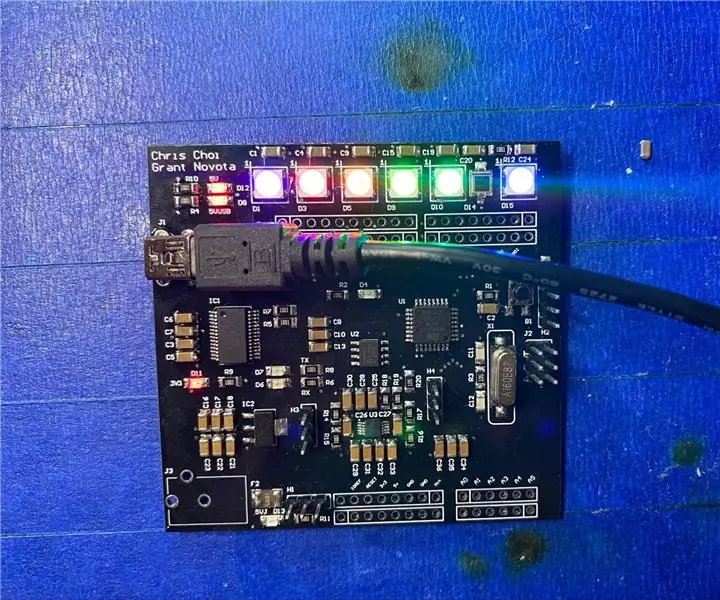
لوحة اردوينو الذهبية: الغرض الغرض من هذه اللوحة هو الحصول على نفس الوظائف تمامًا مثل Arduino Uno ، ولكن مع ميزات تصميم محسّنة. وسيشمل ميزات التصميم لتقليل الضوضاء مثل تحسين التوجيه وفصل المكثفات. سنحتفظ بالمنصة
ارفع سيارة ار سي مع لوح اردوينو: 5 خطوات

Lift RC Car مع لوحة Arduino: تم إنشاء هذا التوجيه لتلبية متطلبات مشروع Makecourse في جامعة جنوب فلوريدا (www.makecourse.com). تم صنع التحكم في سيارة 4X4 RC مع لوحة Arduino من أجزاء مطبوعة ثلاثية الأبعاد
لوح تزلج كهربائي - لوح تزلج كهربائي ثلاثي الأبعاد: 5 خطوات (مع صور)

Fusion Board - لوح تزلج كهربائي مطبوع ثلاثي الأبعاد: هذا Instructable هو نظرة عامة على عملية إنشاء لوحة Fusion الإلكترونية التي صممتها وصنعتها أثناء العمل في 3D Hubs. تم تكليف المشروع بالترويج لتقنية HP Multi-Jet Fusion الجديدة التي تقدمها 3D Hubs ، ولإظهار
أرخص اردوينو -- أصغر اردوينو -- اردوينو برو ميني -- البرمجة -- اردوينو نينو: 6 خطوات (مع صور)

أرخص اردوينو || أصغر اردوينو || اردوينو برو ميني || البرمجة || اردوينو نينو: …………………………. الرجاء الاشتراك في قناتي على يوتيوب لمزيد من مقاطع الفيديو ……. يدور هذا المشروع حول كيفية التعامل مع أصغر وأرخص اردوينو على الإطلاق. أصغر وأرخص اردوينو هو اردوينو برو ميني. إنه مشابه لاردوينو
